Cách dùng CapCut tạo video chuẩn TikTok cực nhanh bằng BlueStacks
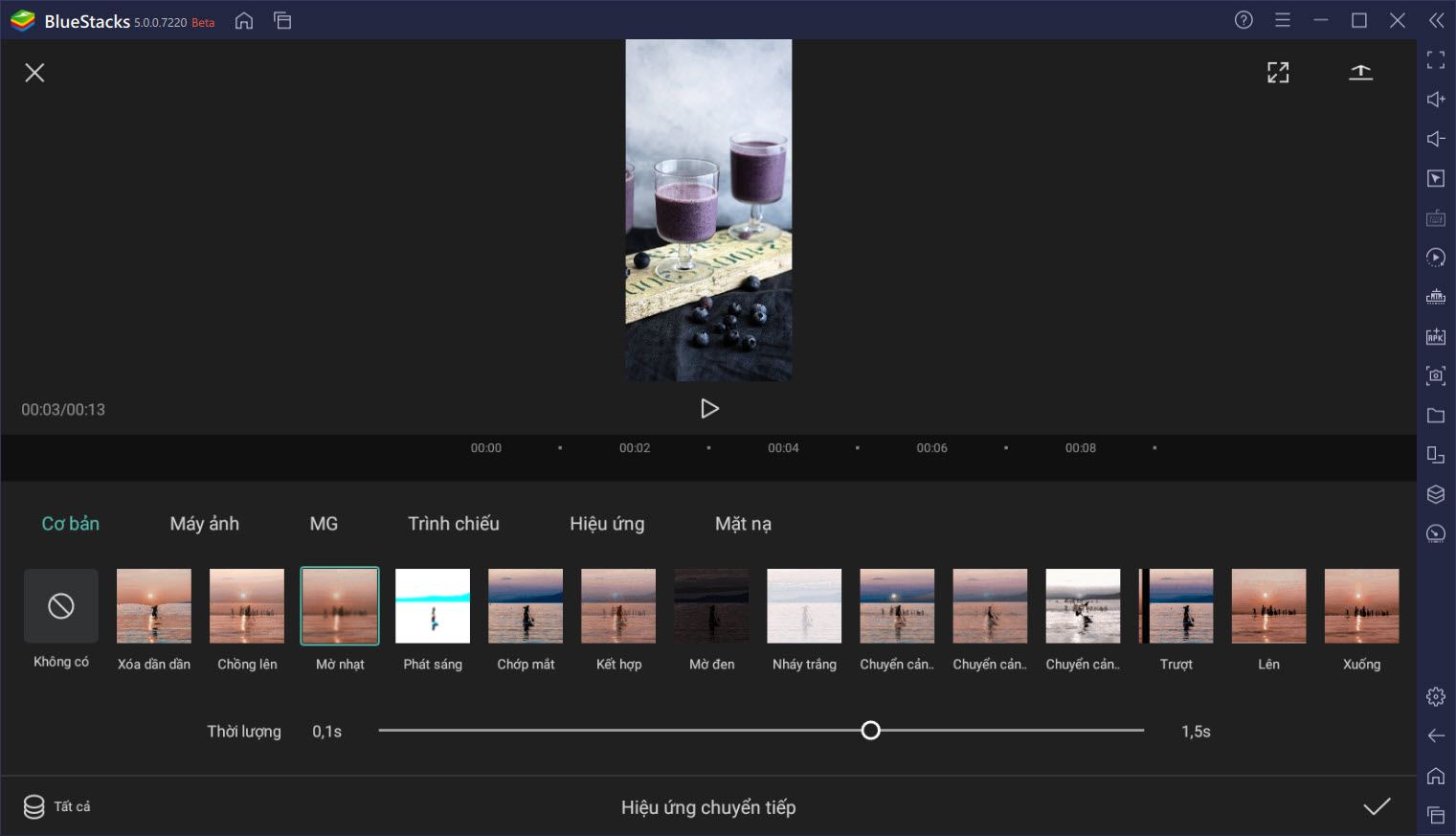
Trong bài viết này chúng ta sẽ tìm hiểu cách dùng CapCut, một ứng dụng tạo video chuẩn TikTok nhưng không phải trên điện thoại mà là trên máy tính thông qua phần mềm giả lập BlueStacks 5. Vậy cách tạo video TikTok bằng CapCut như thế nào và tại sao lại lựa chọn BlueStacks 5 để giải quyết vấn đề trên, hãy cùng theo dõi chi tiết dưới đây.
Tại sao nên sử dụng BlueStacks 5?
Rõ ràng CapCut là một app trên di động, lựa chọn sử dụng trên di động chắc hẳn sẽ tiện lợi hơn rất nhiều đúng không nào. Như việc sử dụng ứng dụng này trên máy tính thông qua một phần mềm giả lập Android BlueStacks 5 có lợi ích gì?
- Nói đến lợi ích đầu tiên là bạn có thể chỉnh sửa trên một màn hình lớn, với giao diện của CapCut như một phần mềm chỉnh video chuyên nghiệp. Điều này sẽ thuận lợi hơn rất nhiều so với việc bấm và bấm trên màn hình nhỏ không trực quan.
- Mọi thứ kết nối trên máy tính luôn thuận tiện và nhanh chóng hơn, ngay cả khi kết hợp với các công cụ khác cũng thuận lợi và nhanh chóng hơn so với điện thoại.
- CapCut chạy mượt trên BlueStacks, bạn có thể sử dụng nó như đang dùng một phần mềm thực sự vậy.
Cách tải và cài BlueStacks 5
BlueStacks 5 hiện tại là phiên bản mới nhất mà người sử dụng có thể tải và sử dụng, chỉ cần click vào đường link tải tại trang chủ và cài đặt là có thể sử dụng được ngay.
BlueStacks 5 hỗ trợ rất nhiều tính năng mới như Game Controls, tính năng quản lý đa nhiệm nhiều cửa sổ, chế độ tiết kiệm pin và nhiều chế độ khác. Nhưng trong hướng dẫn cách dùng CapCut chúng ta sẽ không cần đến các tính năng đó, bởi cách sử dụng thông thường cũng có thể tạo video chuẩn TikTok bằng CapCut.
Cách tạo video TikTok bằng CapCut
Sau khi hoàn tất công việc tải và cài đặt BlueStacks 5, người dùng cần vào cửa hàng trò chơi (Google Play) và nhớ đăng nhập tài khoản của mình vào.
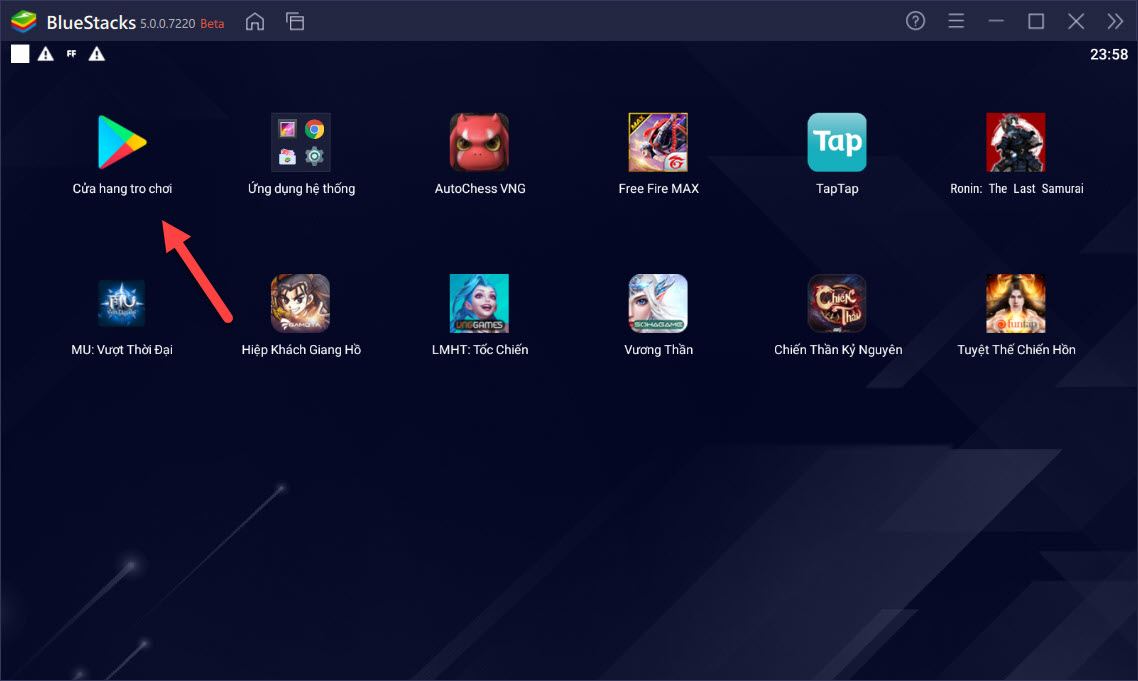
Truy cập vào kho ứng dụng của Google
Trong giao diện cửa hàng, hãy nhấn tìm ứng dụng CapCut và tải về theo cách thông thường như trên điện thoại.
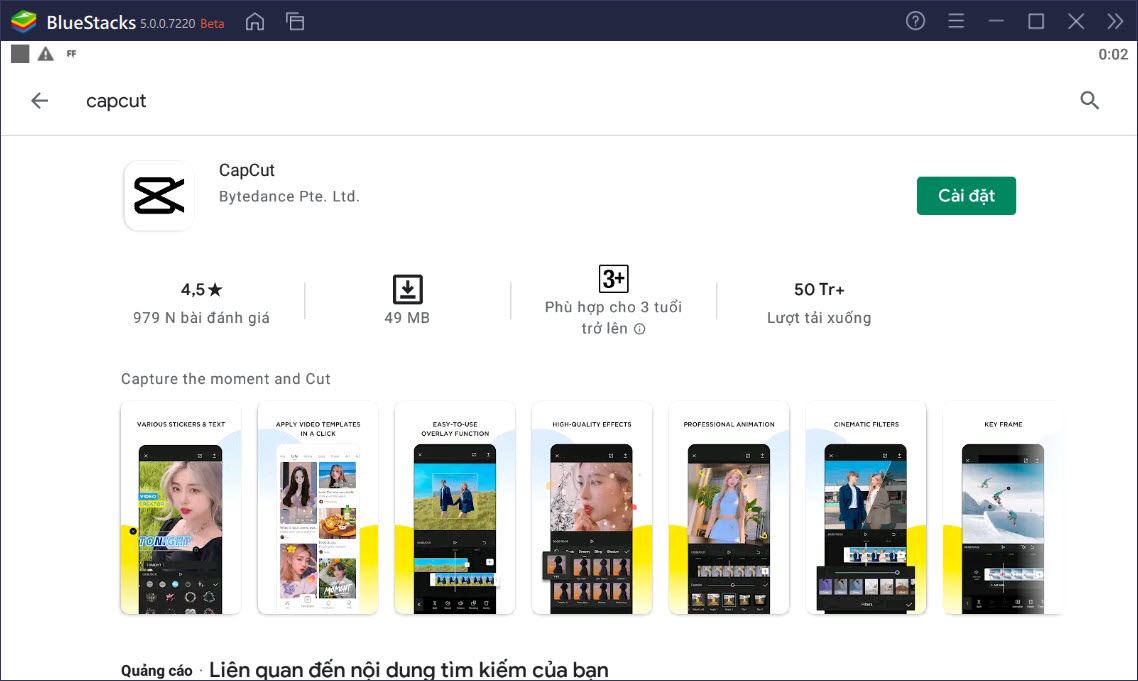
Tìm kiếm ứng dụng CapCut
Đợi cho App tài khoản tất chúng ta có thể sử dụng được, nhưng trước khi tiến hành tạo video chuẩn TikTok bằng CapCut hãy lưu ý tiến hành sao chép những bức ảnh cần thiết vào trong BlueStacks để làm nguyên liệu tạo.
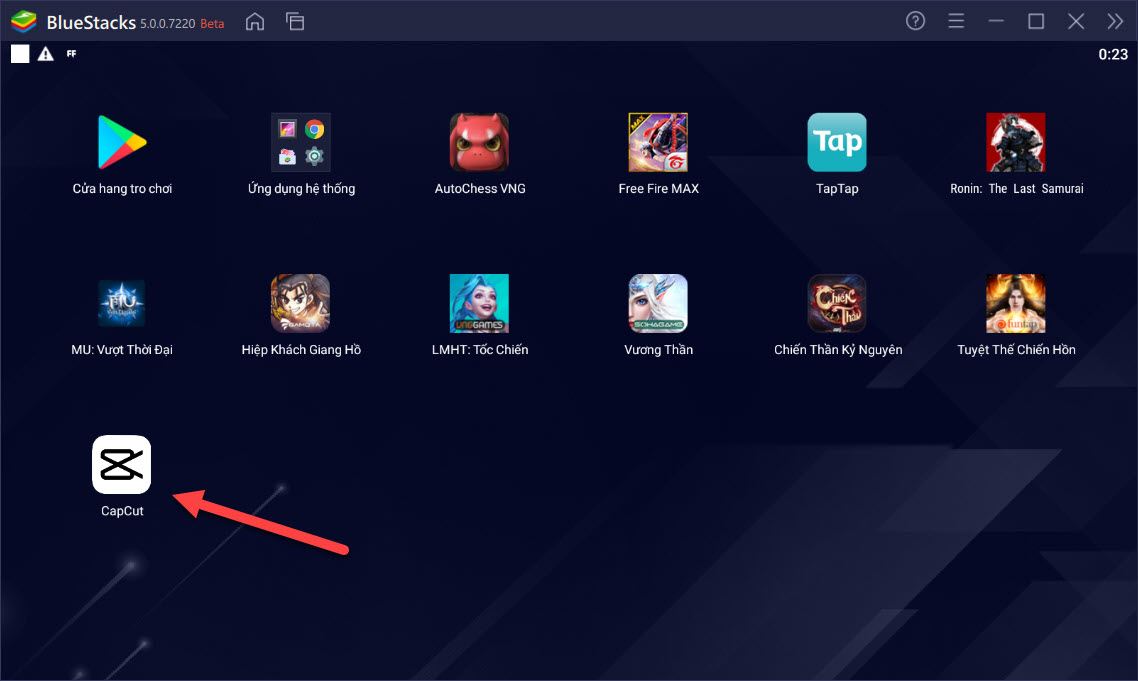
Đợi cho ứng dụng hoàn tất và cài đặt
Đầu tiên người dùng cần vào phần Quản lý trên BlueStacks, đây là công cụ cho phép quản lý toàn bộ video, ảnh trên phần mềm giả lập này.
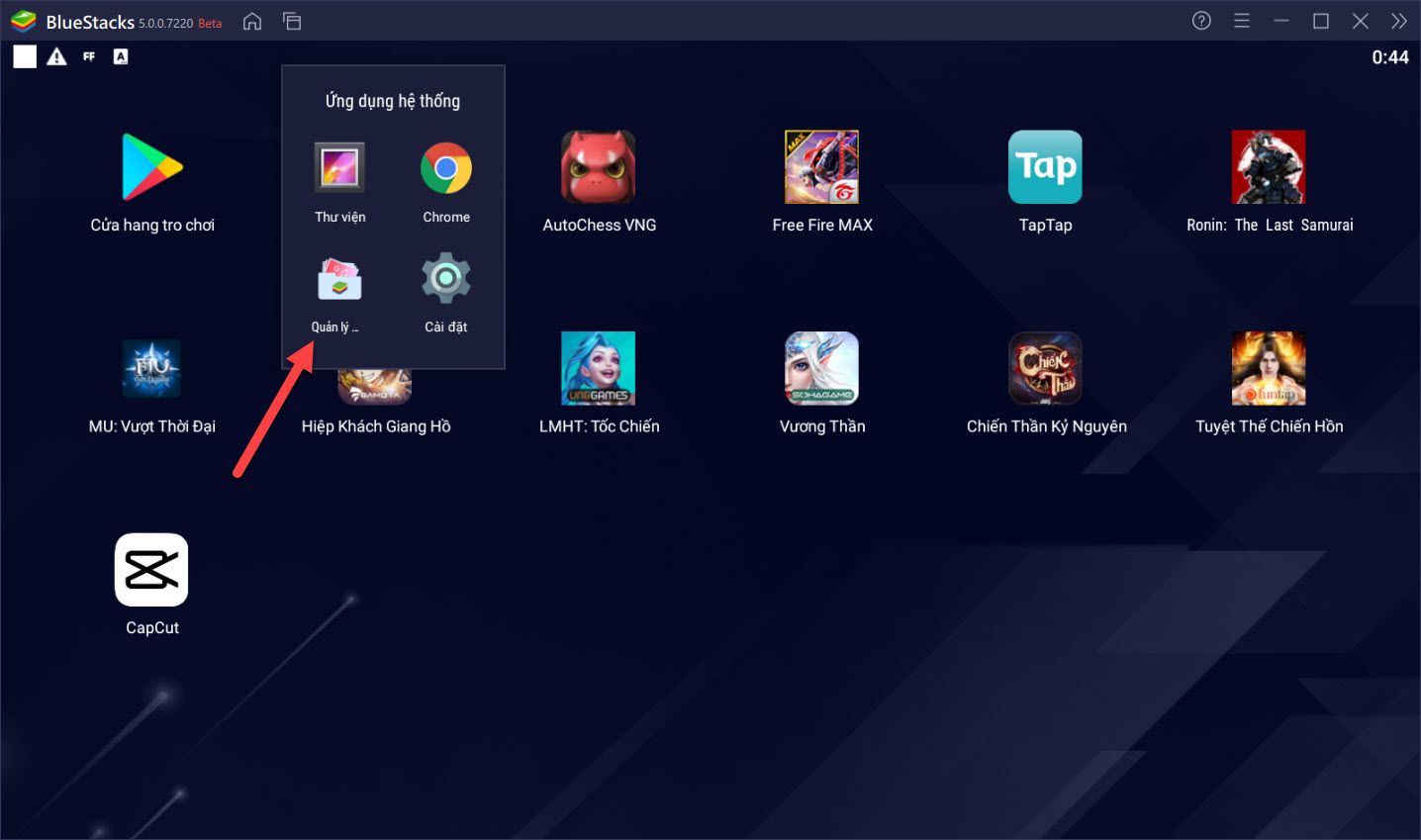
Mở quản lý ảnh
Tiếp đó lựa chọn góc trái có dòng chữ Nhập từ Windows, click vào đó để tiến hành sao chép toàn bộ ảnh từ trên máy tính vào bên trong BlueStacks.
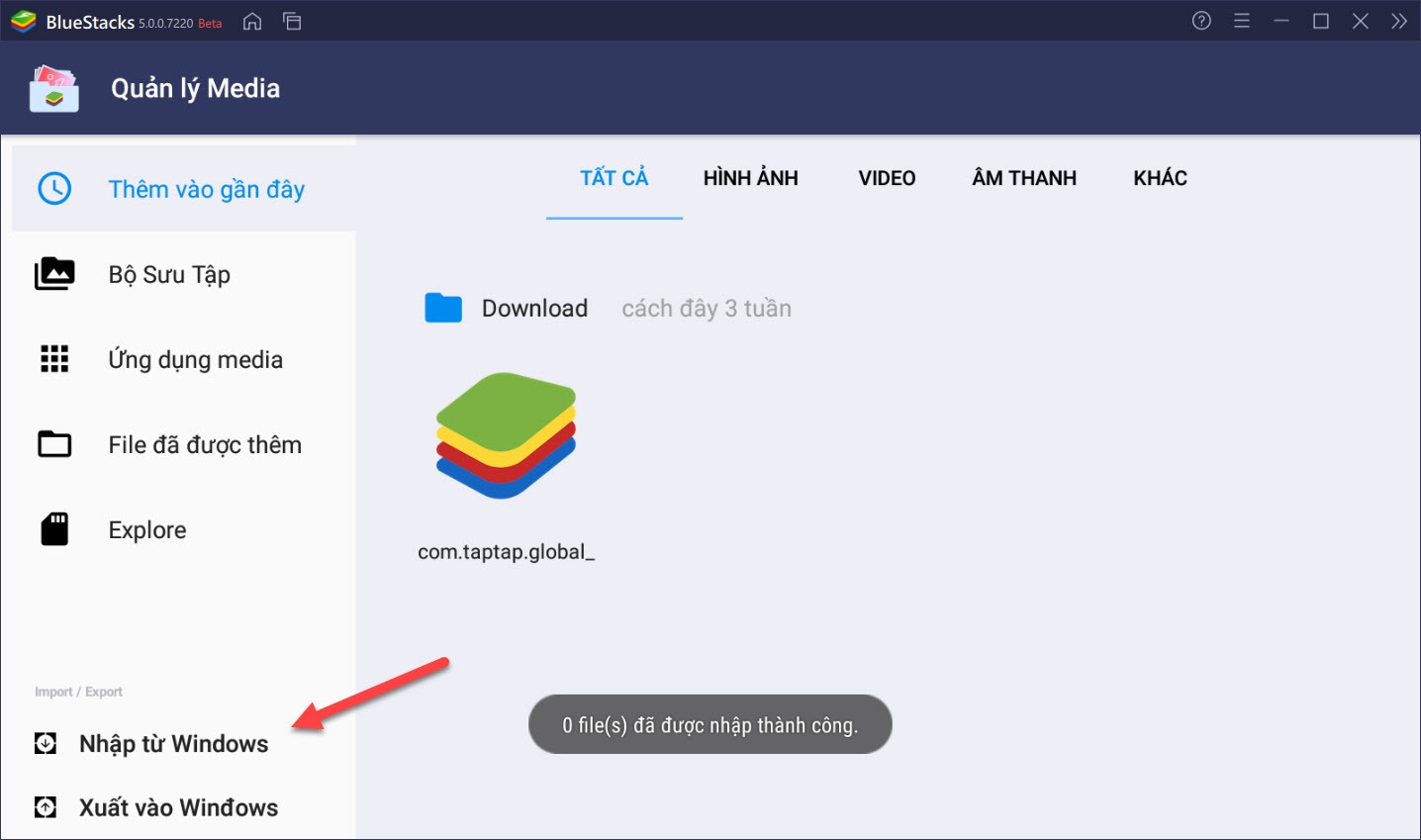
Lựa chọn nhập từ Windows
Tìm đến thư mực chứa ảnh hoặc video, số lượng ảnh và video là không hạn chế bởi bộ nhớ mà phần mềm này sử dụng dựa trên chính dung lượng ổ cứng của người dùng.
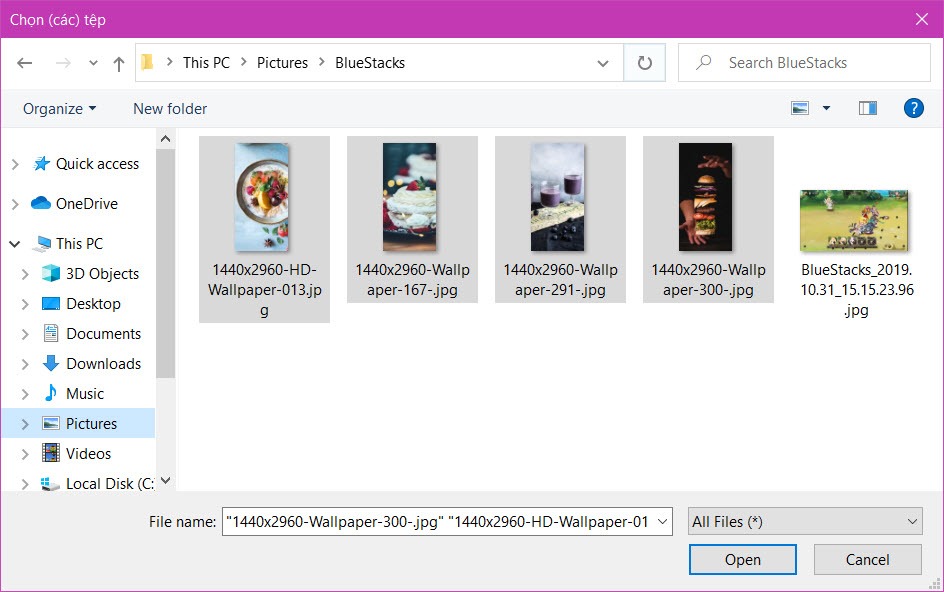
Lựa chọn ảnh trong máy tính
Bây giờ hãy vào CapCut , để tạo video TikTok bằng CapCut hãy nhấn vào mục tạo dự án mới > lựa chọn kho video > hình ảnh (hoặc video) và lựa chọn số ảnh, video bạn muốn sử dụng để tạo rồi nhấn vào thêm để sang giao diện mới.
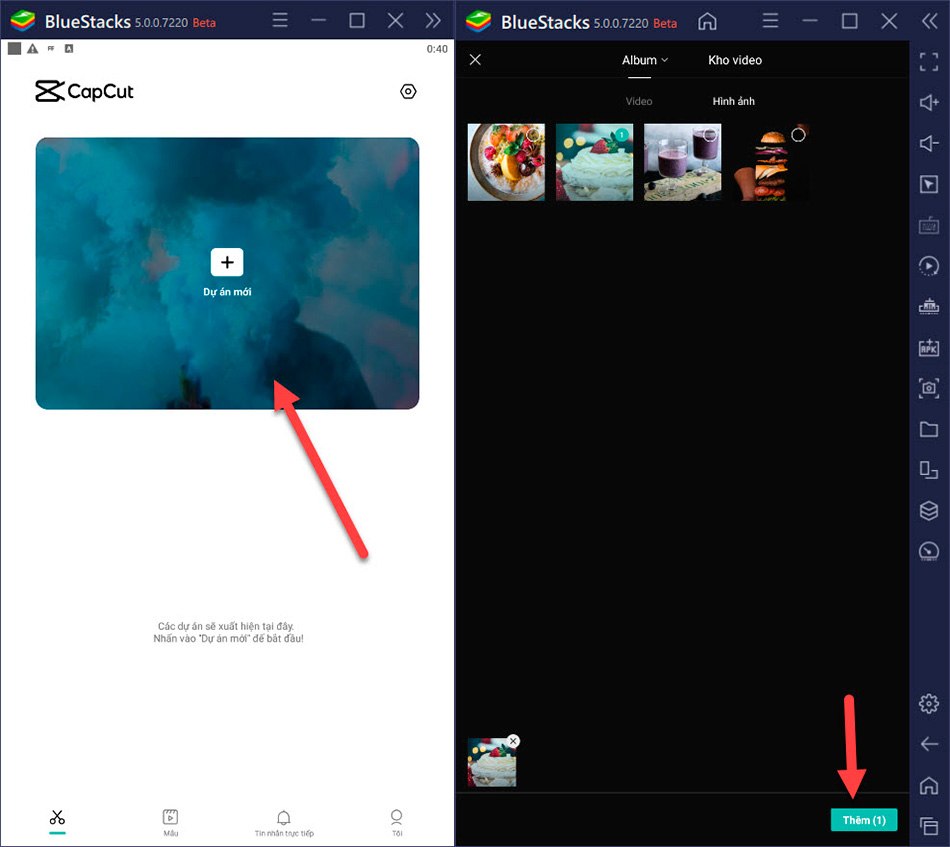
Tạo và thêm một dự án mới
Lưu ý, lúc này người dùng có thể nhấn vào biểu tượng bên góc phải để xoay ngang màn hình, giúp cho màn hình chỉnh sửa bề ngang to ra, trực quan và dễ sử dụng hơn. Tại đây là giao diện chỉnh sửa của Capcut bao gồm phần ảnh, phần thêm âm thanh. Ở dưới là rất nhiều các công cụ người dùng có thể khám phá.
Tuy nhiên trong bài viết này sẽ hướng dẫn bạn cách tạo video TikTok chuẩn mà đơn giản nhất:
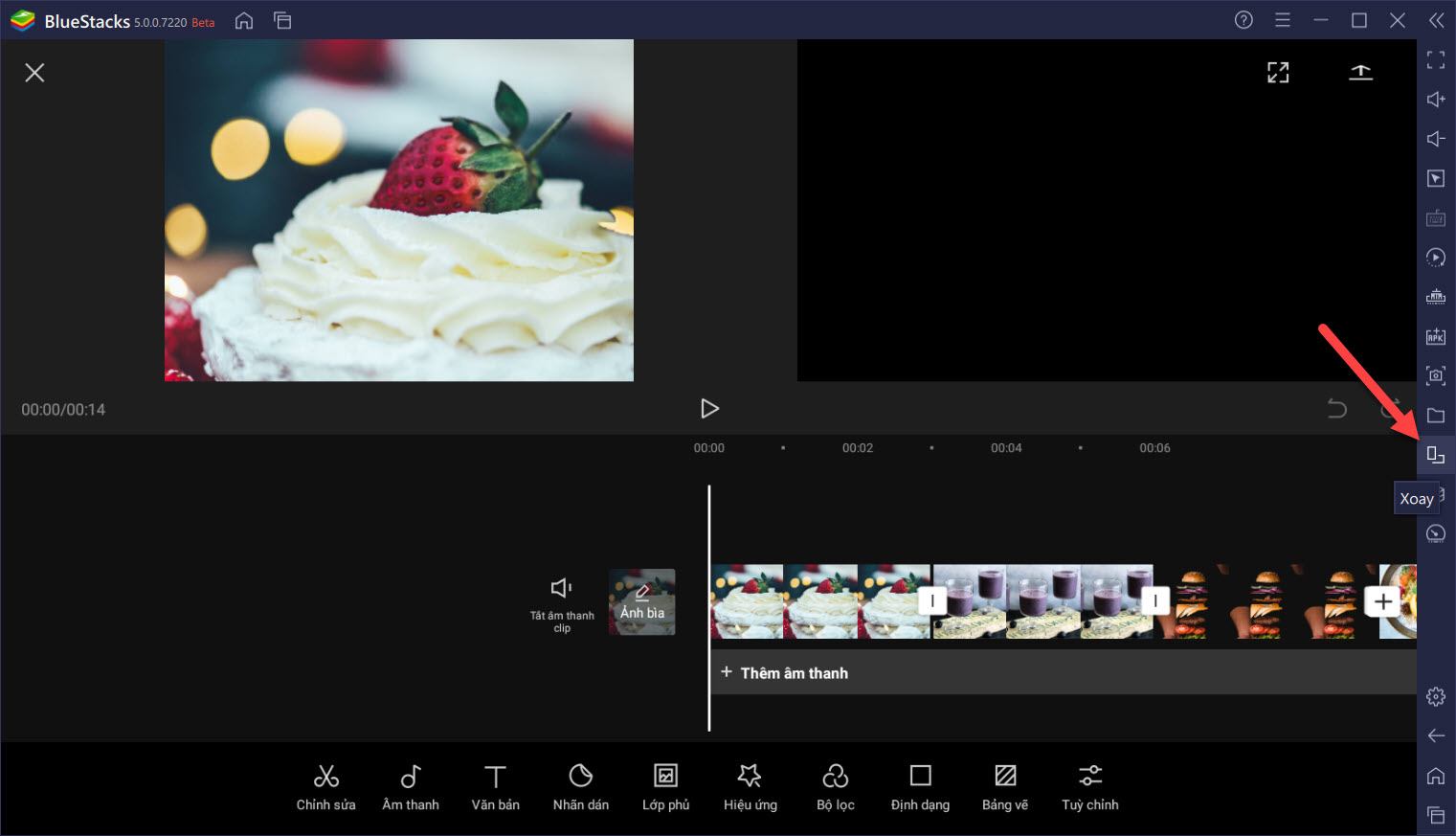
Xoay ngang để dễ nhìn hơn
Sau khi lựa chọn ảnh hoặc video để thêm vào, ở mỗi phân đoạn chuyển cảnh sẽ có phần chọn hiệu ứng, nhấn vào để chọn. Các hiệu ứng này là thứ quyết định đến sự độc đáo của một video, bản thân CapCut cung cấp rất nhiều các hiệu ứng để lựa chọn.
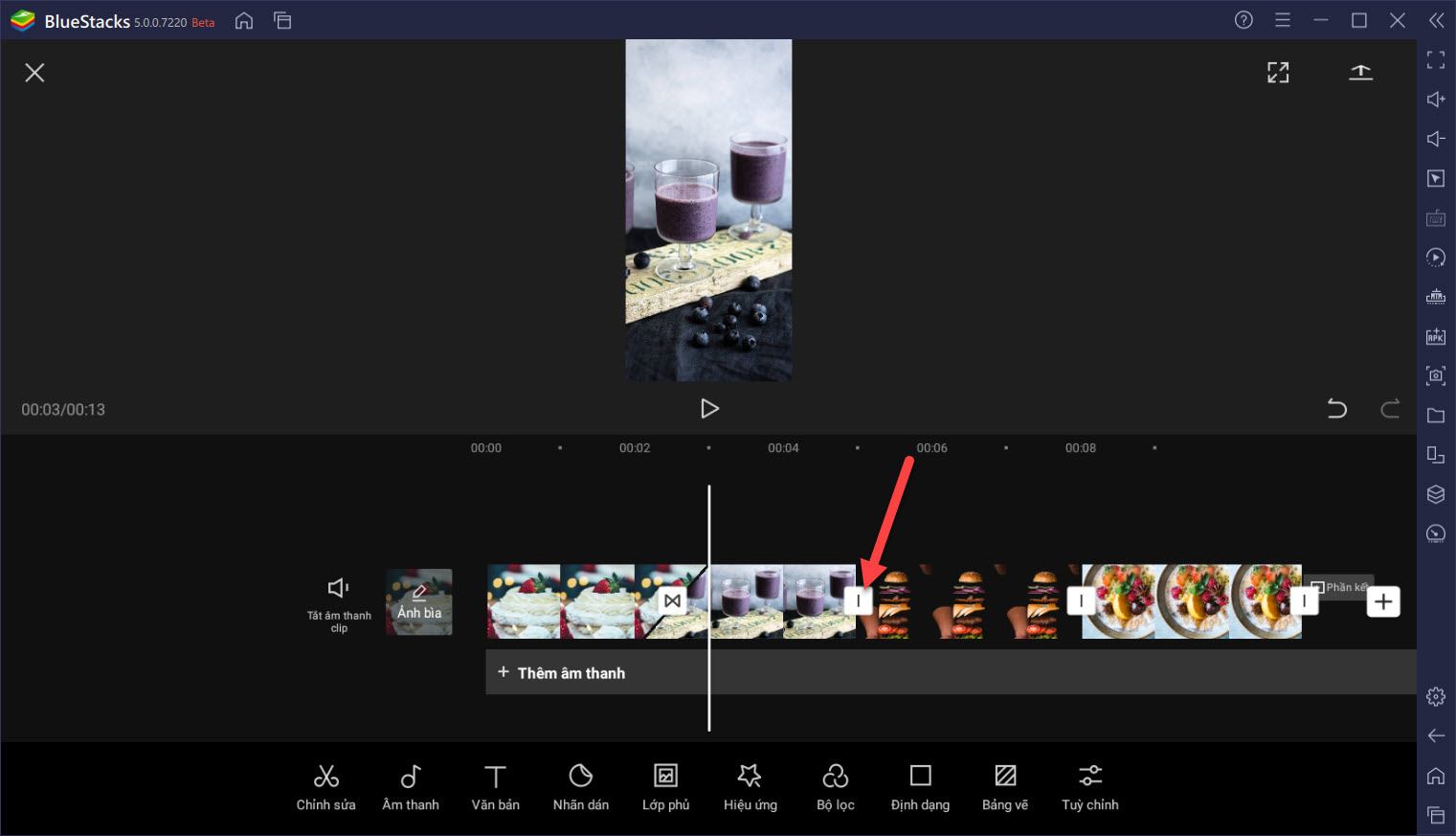
Lựa chọn hiệu ứng chuyển cảnh
Mỗi hiệu ứng sẽ có thời lượng riêng biệt, người dùng có thể nhấn để xem hiệu ứng đó hoạt động ra sao. Toàn bộ các hiệu ứng có sẵn đều miễn phí, người dùng cũng có thể lựa chọn các hiệu ứng và phân chia nó ra thành từng chủ đề nhất định.
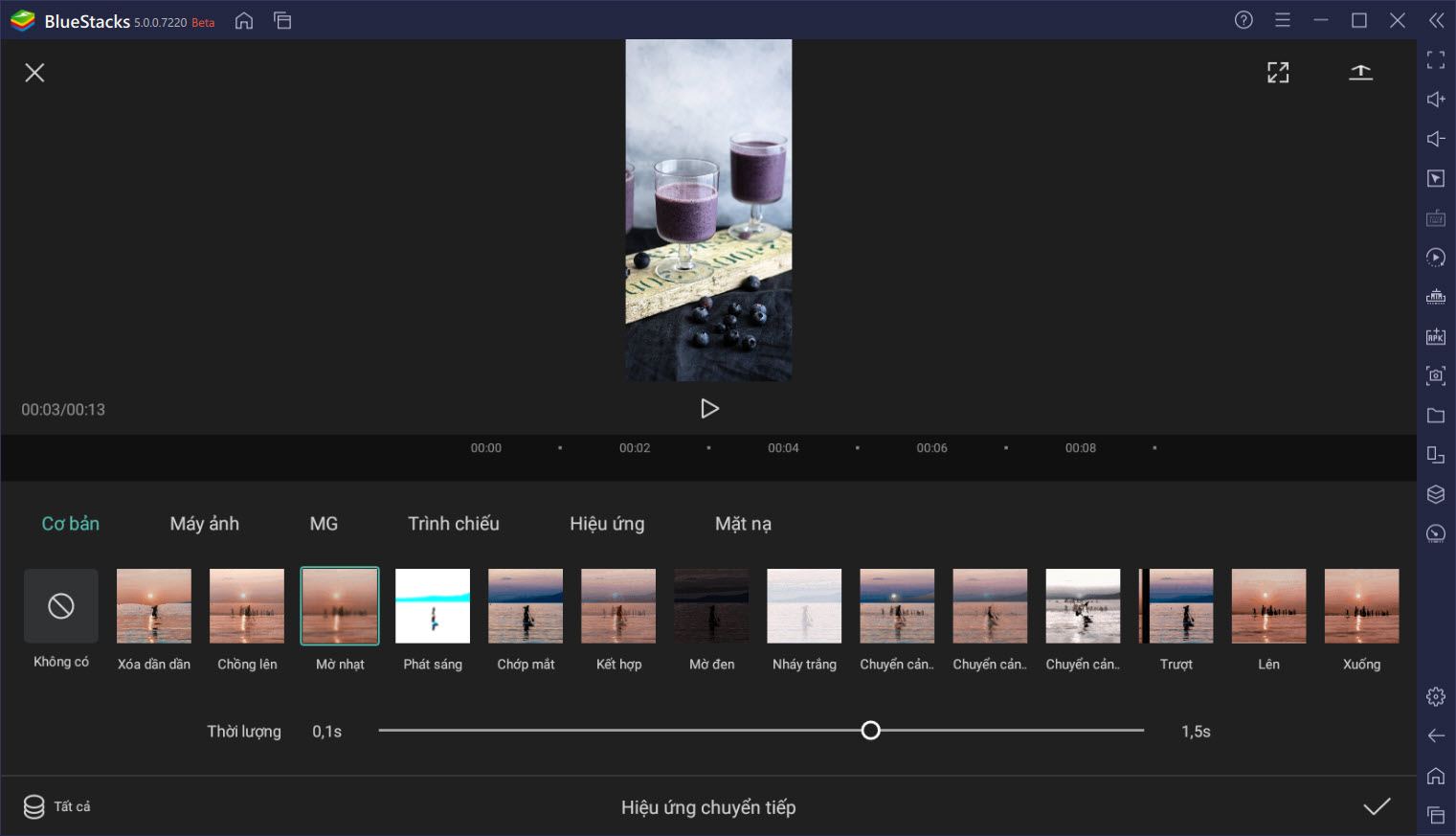
Các hiệu ứng được phân chia theo chủ đề
Bước tiếp theo hãy lựa chọn một bài hát phù hợp theo phong cách của video, nếu đó là một video nhẹ nhàng hãy lựa chọn các bản nhạc heal, warm và thậm chí là cả fresh. Còn nếu đó thuộc dạng video mang tính chất tích cực có thể lựa chọn các bản rock máu lửa, hoặc đậm chất vui tươi của Vlog, Travel.
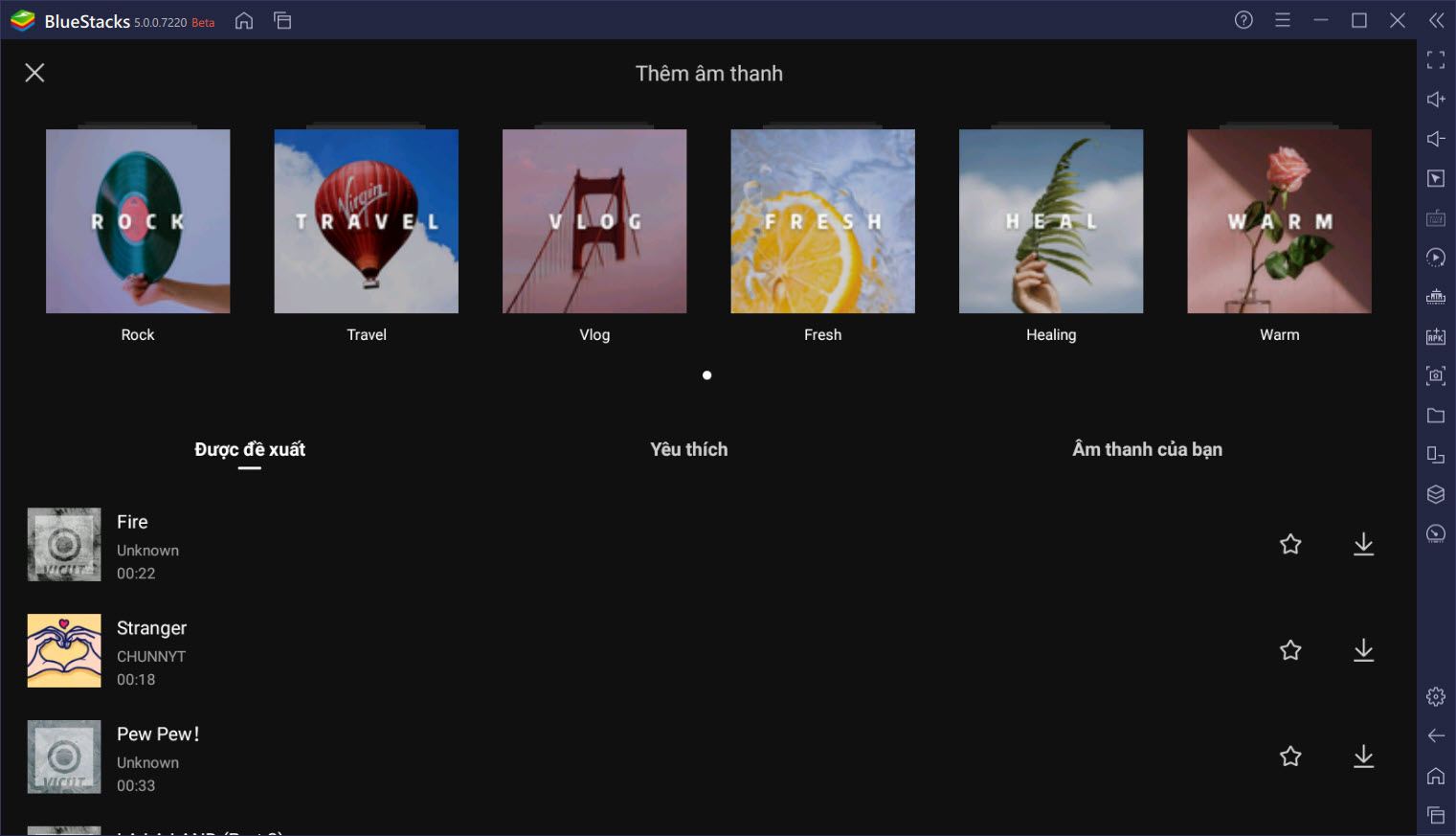
Thêm nhạc cho dự án mới
Sau khi lựa chọn xong hãy căn chỉnh lại nhạc và hình sao cho khớp với nhau, nếu dài quá thì cắt ngắn đi còn ngắn quá thì thêm bài. Tùy thuộc vào cách chỉnh sửa của người dùng, nhưng như đến đây là bạn đã gần hoàn thiện quá trình tạo video TikTok bằng CapCut rồi đấy.
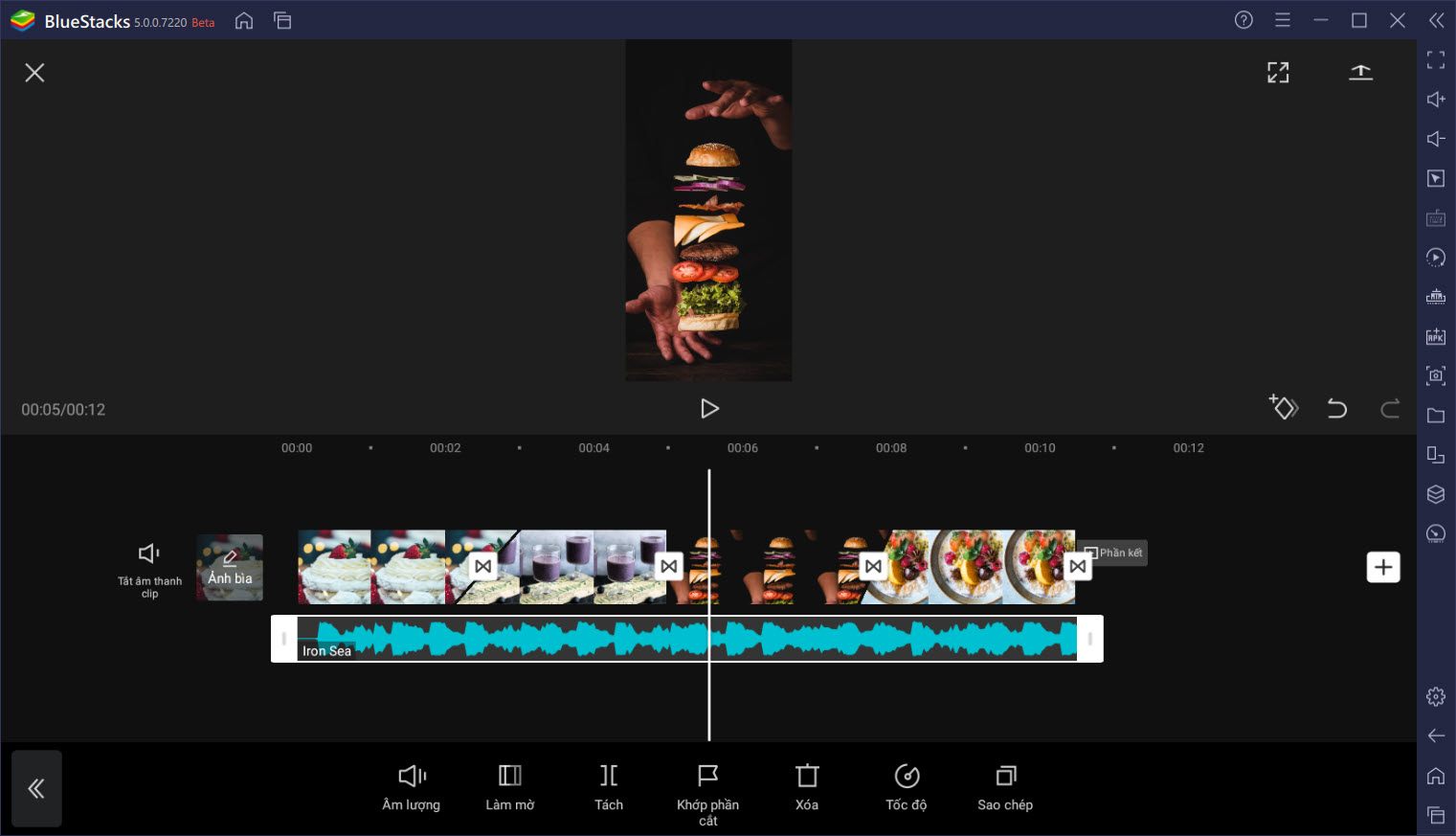
Chỉnh sửa lại nhạc và hình cho khớp
Công đoạn còn lại là xuất video này ra, lựa chọn tối đa tỉ lệ video là 1080p với tỷ lệ khung hình từ 30FPS đến 60 FPS là mượt nhất. Thời lượng của video sẽ phụ thuộc vào chất lượng của video cũng như tỉ lệ khung hình, sau khi xuất có thể sử dụng làm video được ngay.
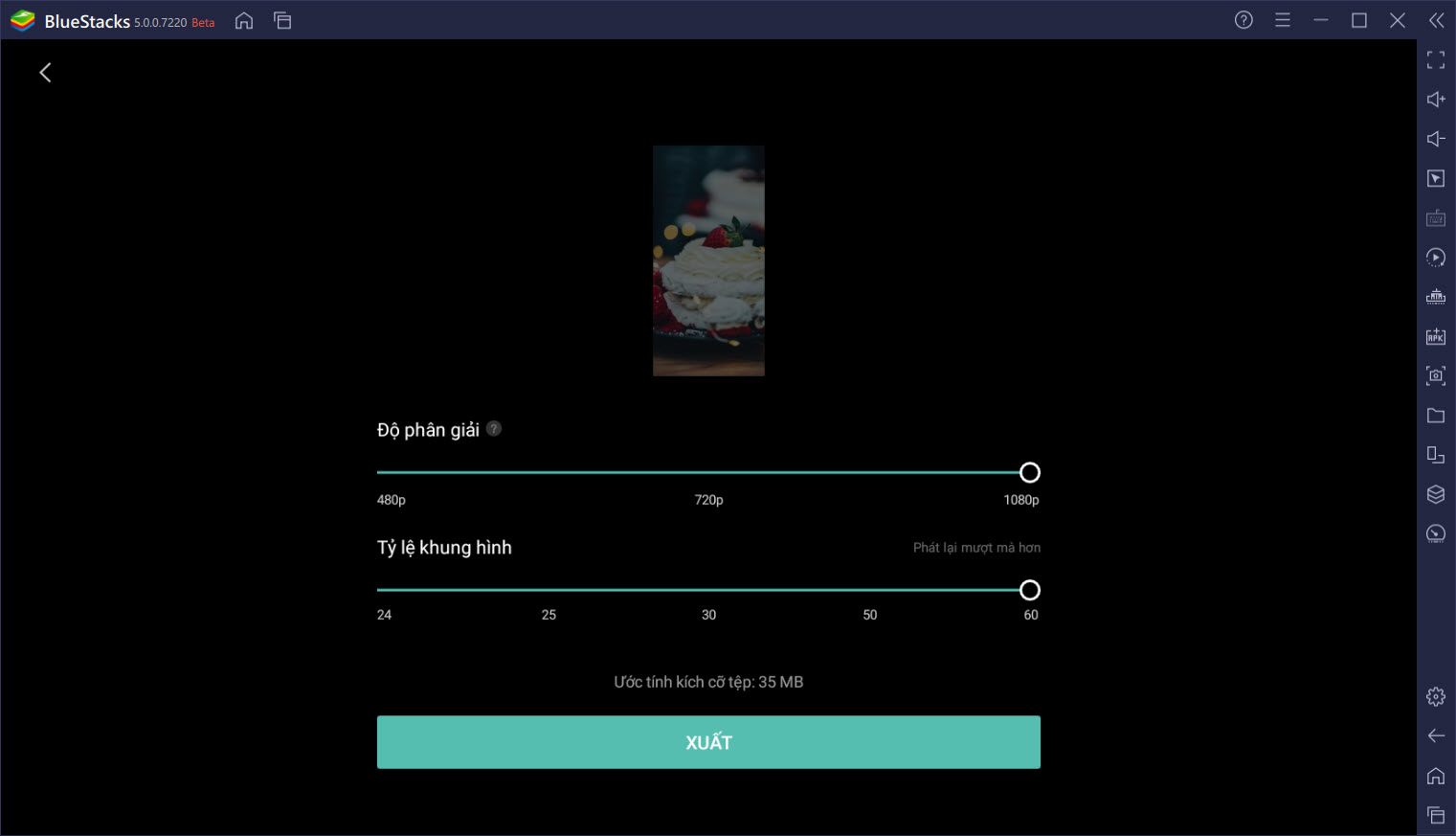
Xuất và chia sẻ video
Ngoài ra, người dùng tạo video chuẩn TikTok bằng CapCut bằng các video mẫu có sẵn trên hệ thống từ chính những người khác. Sử dụng nhanh mẫu và thay ảnh của mình vào là cách tạo video TikTok nhanh mà không tốn nhiều công sức.
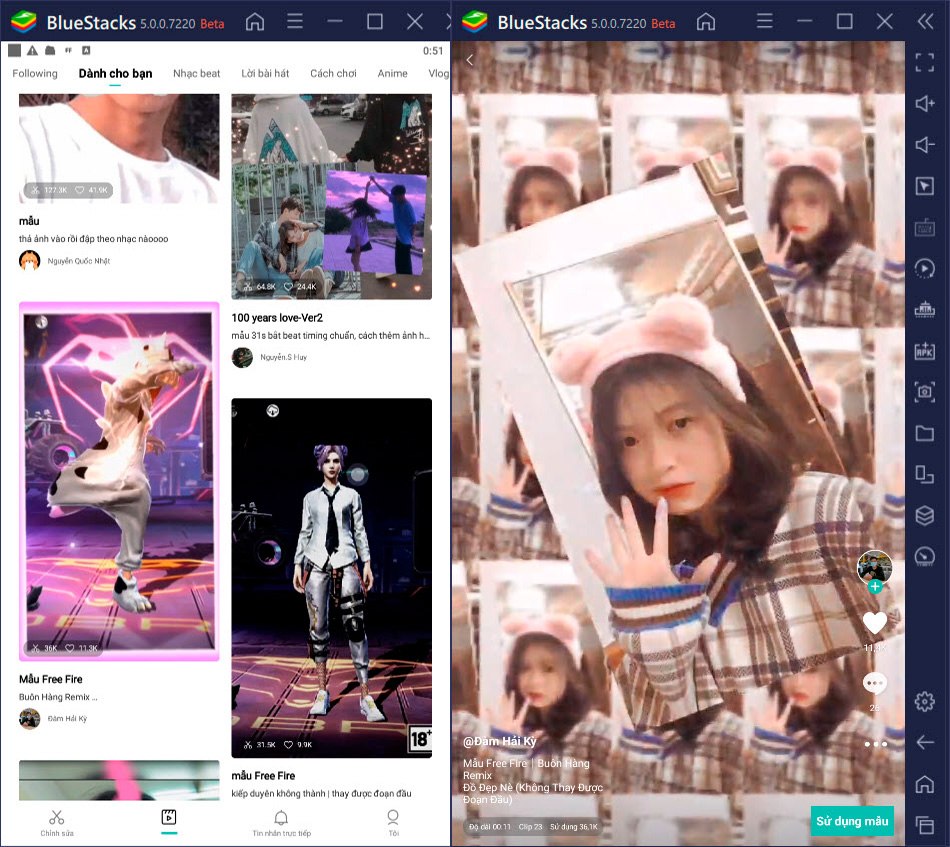
Sử dụng các mẫu có sẵn
Trên đây là hướng dẫn cách dùng Capcut trên BlueStacks, một ứng dụng được sử dụng trên máy tính để tạo nên những video chuẩn TikTok đơn giản, hiệu quả. Ứng dụng này còn rất nhiều tính năng mà trong bài viết chưa đề cập đến, hãy sử dụng và chia sẻ cho chúng tôi nếu bạn phát hiện ra bất cứ điều gì lý thú.














